
ముందుగానే లేదా తరువాత, ఏ సాఫ్ట్వేర్ నవీకరించాలి. వీడియో కార్డ్ అనేది ఒక భాగం, ఇది ముఖ్యంగా తయారీదారు యొక్క మద్దతుపై ఆధారపడి ఉంటుంది. సాఫ్ట్వేర్ యొక్క కొత్త వెర్షన్లు ఈ పరికరం యొక్క పనిని మరింత స్థిరంగా, అనుకూలీకరణ మరియు శక్తివంతమైన పని చేస్తాయి. PC భాగాలు యొక్క సాఫ్ట్వేర్ భాగం యొక్క నవీకరణలో యూజర్ అనుభవం లేనట్లయితే, డ్రైవర్ యొక్క అసలు సంస్కరణను ఏర్పాటు చేయడం వంటి పని కష్టం. ఈ వ్యాసంలో, మేము AMD రాడేన్ వీడియో కార్డుల కోసం దానిని ఇన్స్టాల్ చేయడానికి ఎంపికలను చూస్తాము.
AMD Radeon వీడియో కార్డ్ కోసం డ్రైవర్ నవీకరణ
ప్రతి వీడియో కార్డు యజమాని రెండు రకాల డ్రైవర్లలో ఒకదానిని సెట్ చేయవచ్చు: పూర్తి సాఫ్ట్వేర్ ప్యాకేజీ మరియు ప్రాథమిక. మొదటి సందర్భంలో, ఇది ప్రాథమిక మరియు అధునాతన సెట్టింగులతో ప్రయోజనం పొందుతుంది మరియు రెండవది - ఏ స్క్రీన్ రిజల్యూషన్ను ఇన్స్టాల్ చేసే సామర్థ్యం మాత్రమే. ఆ మరియు ఇతర ఎంపిక మీరు సౌకర్యవంతంగా కంప్యూటర్ ఉపయోగించడానికి అనుమతిస్తుంది, గేమ్స్ ప్లే, అధిక రిజల్యూషన్ వీడియో చూడటానికి.
ప్రధాన అంశానికి వెళ్లడానికి ముందు, నేను రెండు వ్యాఖ్యలను చేయాలనుకుంటున్నాను:
- మీరు పాత వీడియో కార్డు యజమాని అయితే, ఉదాహరణకు, Radeon HD 5000 మరియు క్రింద, అప్పుడు ఈ పరికరం యొక్క పేరు ATI అని అంటారు, మరియు AMD. వాస్తవం 2006 లో AMD కార్పొరేషన్ ATI మరియు తరువాతి అభివృద్ధిని AMD నాయకత్వానికి స్విచ్ చేసింది. పర్యవసానంగా, పరికరాలు మరియు వారి సాఫ్ట్వేర్ మధ్య తేడా లేదు, మరియు AMD వెబ్సైట్లో మీరు ATI పరికరం కోసం డ్రైవర్ కనుగొంటారు.
- వినియోగదారుల యొక్క చిన్న సమూహం AMD డ్రైవర్ Autodetect సాధనాన్ని గుర్తుంచుకుంటుంది, ఇది PC కి డౌన్లోడ్ చేయబడుతుంది, స్కాన్ చేయబడింది, GPU మోడల్ను స్వయంచాలకంగా నిర్వచించాను మరియు డ్రైవర్ను అప్డేట్ చేయాలి. ఇటీవల, ఈ అప్లికేషన్ పంపిణీ సస్పెండ్, ఎక్కువగా ఎప్పటికీ, అందువలన AMD యొక్క అధికారిక వెబ్సైట్ నుండి డౌన్లోడ్ అసాధ్యం. మేము ఈ టెక్నాలజీ పనిని నిర్వహించని విధంగా మూడవ పార్టీ వనరులపై ఆమెను చూడడానికి సిఫారసు చేయబడలేదు.
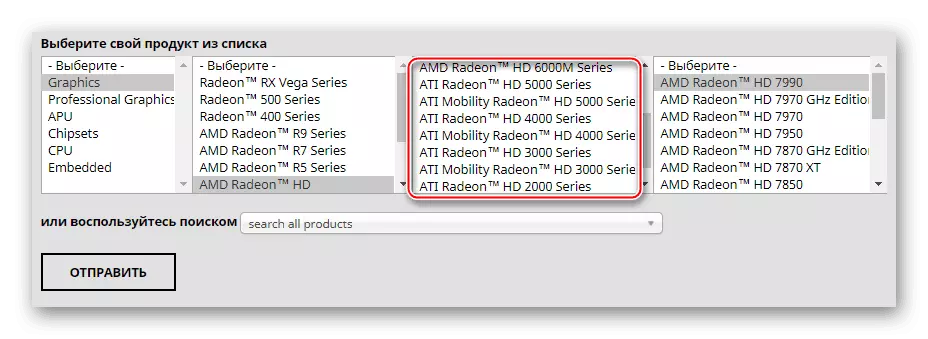
పద్ధతి 1: ఇన్స్టాల్ యుటిలిటీ ద్వారా అప్డేట్
ఒక నియమం వలె, అనేక మంది వినియోగదారులు AMD నుండి సాఫ్ట్వేర్ను బ్రాండ్ చేసారు, ఇక్కడ భాగం యొక్క ఉత్తమ ట్యూనింగ్ సంభవిస్తుంది. మీకు లేకపోతే, వెంటనే తదుపరి మార్గంలోకి వెళ్లండి. అన్ని ఇతర వినియోగదారులు ఉత్ప్రేరకం నియంత్రణ కేంద్రం లేదా రాడేన్ సాఫ్ట్వేర్ అడ్రినాలిన్ ఎడిషన్ యుటిలిటీని అమలు చేయడానికి మరియు ఒక నవీకరణను అమలు చేయడానికి సరిపోతారు. ప్రతి కార్యక్రమం ద్వారా ఈ ప్రక్రియ గురించి మరింత సమాచారం మా వ్యక్తిగత వ్యాసాలలో వ్రాయబడింది. వాటిలో మీరు తాజా వెర్షన్ పొందడంలో అవసరమైన అన్ని సమాచారాన్ని కనుగొంటారు.

ఇంకా చదవండి:
AMD ఉత్ప్రేరకం కంట్రోల్ సెంటర్ ద్వారా డ్రైవర్లను ఇన్స్టాల్ చేయడం మరియు నవీకరించడం
AMD Radeon సాఫ్ట్వేర్ అడ్రినాలిన్ ఎడిషన్ ద్వారా డ్రైవర్లను ఇన్స్టాల్ చేయడం మరియు నవీకరించడం
విధానం 2: అధికారిక కార్యక్రమం వెబ్సైట్
సరైన ఎంపిక అధికారిక ఇంటర్నెట్ రిసోర్స్ AMD ఉపయోగించబడుతుంది, ఇక్కడ డ్రైవర్లు ఈ కార్పొరేషన్ ద్వారా ఉత్పత్తి చేయబడిన అన్ని సాఫ్ట్వేర్ కోసం. ఇక్కడ యూజర్ ఏ వీడియో కార్డు కోసం సాఫ్ట్వేర్ యొక్క తాజా సంస్కరణను కనుగొనవచ్చు మరియు దానిని మీ PC కి సేవ్ చేయవచ్చు.
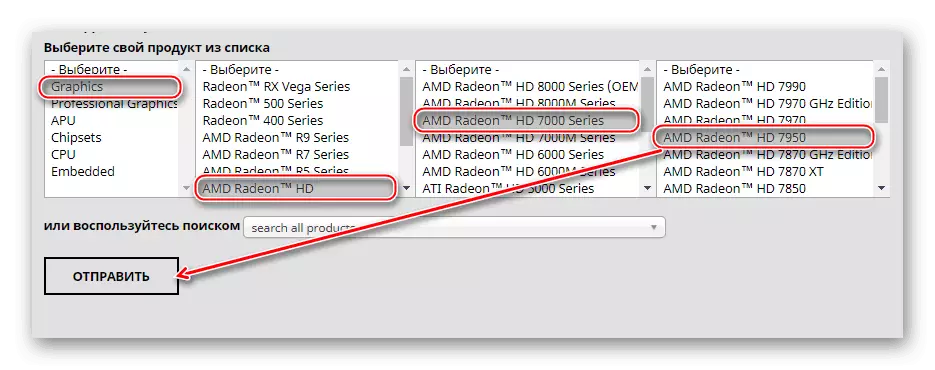
ఈ ఐచ్చికము సంబంధిత వీడియో కార్డు వినియోగాలు నుండి ఎవరూ ఉన్నవారికి ఇంకా ఇన్స్టాల్ చేయబడలేవు. అయితే, మీరు Catalyst కంట్రోల్ సెంటర్ లేదా Radeon సాఫ్ట్వేర్ అడ్రినాలిన్ ఎడిషన్ ద్వారా డ్రైవర్ డౌన్లోడ్ సమస్యలు ఉంటే, ఈ పద్ధతి కూడా మీరు సరిపోయేందుకు ఉంటుంది.
అవసరమైన సాఫ్ట్వేర్ను డౌన్లోడ్ చేయడం మరియు ఇన్స్టాల్ చేయడం కోసం ఒక వివరణాత్మక గైడ్ మాకు ఇతర వ్యాసాలలో పరిగణించబడింది. వారికి లింకులు మీరు "పద్ధతి 1" లో, కొంచెం ఎక్కువ కనుగొంటారు. తదుపరి మాన్యువల్ నవీకరణ ప్రక్రియ గురించి కూడా మీరు చదువుకోవచ్చు. తేడా మాత్రమే మీరు వీడియో కార్డు మోడల్ తెలుసుకోవాలి వాస్తవం ఉంది, లేకపోతే మీరు సరైన వెర్షన్ డౌన్లోడ్ కాదు. మీరు అకస్మాత్తుగా మర్చిపోయి లేదా అన్ని వద్ద తెలియదు ఉంటే, అది మీ PC / ల్యాప్టాప్ లో ఇన్స్టాల్, సులభంగా ఉత్పత్తి మోడల్ గుర్తించడానికి ఎలా చెప్పండి ఒక వ్యాసం చదవండి.
మరింత చదవండి: వీడియో కార్డు నమూనాను నిర్ణయించండి
పద్ధతి 3: మూడవ పార్టీ
మీరు వివిధ భాగాలు మరియు అంచు కోసం డ్రైవర్లను అప్డేట్ చేయాలని యోచిస్తే, ఈ ప్రక్రియను ప్రత్యేక సాఫ్ట్వేర్ను ఉపయోగించి ఆటోమేట్ చేయడానికి మరింత సౌకర్యవంతంగా ఉంటుంది. ఇటువంటి అనువర్తనాలు కంప్యూటర్ను స్కాన్ చేస్తాయి మరియు ఆ సాఫ్ట్ వేర్ యొక్క జాబితాను నవీకరించడం లేదా ప్రాధమిక సంస్థాపన అవసరం. దీని ప్రకారం, మీరు పూర్తి మరియు ఎంచుకున్న డ్రైవర్ నవీకరణను నిర్వహించవచ్చు, ఉదాహరణకు, మీ అభీష్టానుసారం మాత్రమే వీడియో కార్డులు లేదా మరికొన్ని భాగాలు. ఇటువంటి కార్యక్రమాల జాబితా ప్రత్యేక వ్యాసం కోసం ఒక అంశం, ఇది ఒక సూచన కొద్దిగా తక్కువగా ఉంటుంది.
మరింత చదవండి: డ్రైవర్లు ఇన్స్టాల్ మరియు నవీకరించుటకు కార్యక్రమాలు
మీరు ఈ జాబితా అయితే, మీరు డ్రైవర్ ప్యాక్ సొల్యూషన్ లేదా డ్రైవర్మ్యాక్స్ ఎంచుకోవడానికి నిర్ణయించుకుంటారు, మేము ఈ కార్యక్రమాలు ప్రతి పని కోసం సూచనలను తో పరిచయం పొందడానికి మీరు సలహా.
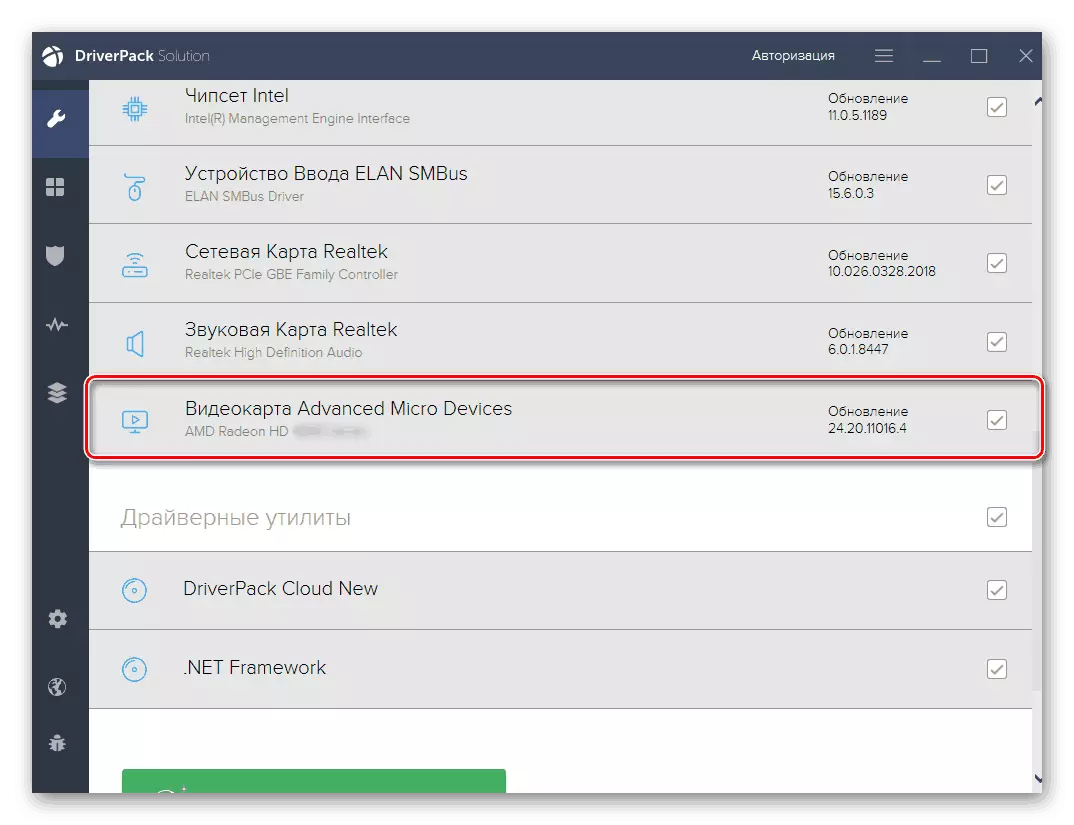
ఇంకా చదవండి:
డ్రైవర్ ప్యాక్ సొల్యూషన్ ద్వారా డ్రైవర్లను ఇన్స్టాల్ చేయడం
Drivermax ద్వారా వీడియో కార్డు కోసం డ్రైవర్లను ఇన్స్టాల్ చేయండి
పద్ధతి 4: పరికరం ID
ఒక వీడియో కార్డు లేదా కంప్యూటర్ యొక్క భౌతిక ప్రత్యేక భాగమైన ఏ ఇతర పరికరం ఒక ప్రత్యేక కోడ్ను కలిగి ఉంటుంది. ప్రతి మోడల్ దాని స్వంత ఉంది, కాబట్టి మీరు PC కు కనెక్ట్ అని తెలుసు, ఉదాహరణకు, AMD Radeon HD 6850, మరియు HD 6930 కాదు. ID పరికర నిర్వాహకుడిలో ప్రదర్శించబడుతుంది, అవి గ్రాఫిక్స్ అడాప్టర్ లక్షణాలు.
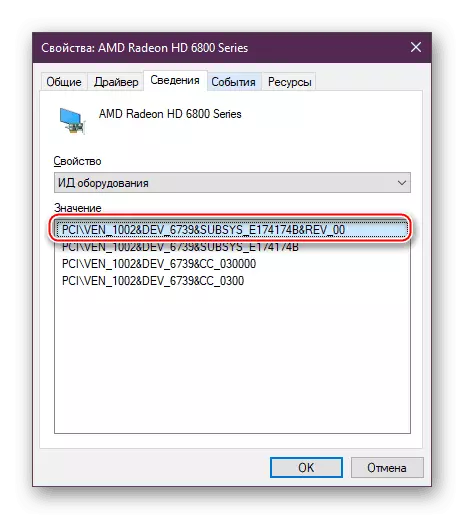
ఉపయోగించి, డ్రైవర్లు డేటాబేస్లతో ప్రత్యేక ఆన్లైన్ సేవల ద్వారా మీరు కోరుకున్నదాన్ని డౌన్లోడ్ చేసుకోవచ్చు మరియు దానిని మానవీయంగా ఇన్స్టాల్ చేసుకోవచ్చు. యుటిలిటీ మరియు ఆపరేటింగ్ సిస్టమ్ యొక్క సాధ్యమయ్యే అననుకూలత ప్రకారం ఒక నిర్దిష్ట సంస్కరణకు నవీకరించాల్సిన వినియోగదారులకు ఈ పద్ధతి సరిపోతుంది. అటువంటి సైట్లలో కార్యక్రమాల యొక్క తాజా సంస్కరణలు వెంటనే కనిపించవు, కానీ మునుపటి పునర్విమర్శల పూర్తి జాబితా ఉంది.
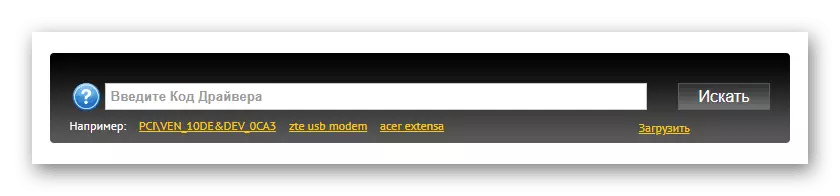
ఫైళ్ళను డౌన్లోడ్ చేయడంలో, సరిగ్గా ID ను సరిగ్గా నిర్వచించడం మరియు సురక్షిత ఆన్లైన్ సేవను ఉపయోగించడం ముఖ్యం, తద్వారా సంస్థాపించినప్పుడు వైరస్లు తరచుగా డ్రైవర్లకు జోడించబడతాయి. అటువంటి సాఫ్ట్వేర్ శోధన పద్ధతితో తెలియని ప్రజలకు, మేము ప్రత్యేక సూచనలను తయారు చేసాము.
మరింత చదవండి: ID ద్వారా డ్రైవర్ కనుగొను ఎలా
పద్ధతి 5: విండోస్ సిబ్బంది
ఆపరేటింగ్ సిస్టమ్ డ్రైవర్ యొక్క కనీస సంస్కరణను సెట్ చేయవచ్చు, ఇది మీరు కనెక్ట్ చేయబడిన వీడియో కార్డుతో పని చేయడానికి అనుమతిస్తుంది. ఈ సందర్భంలో, మీరు AMD (ఉత్ప్రేరకం కంట్రోల్ సెంటర్ / రాడేన్ సాఫ్ట్వేర్ అడ్రినాలిన్ ఎడిషన్ నుండి అదనపు బ్రాండ్ అప్లికేషన్ను కలిగి ఉంటారు, అయితే, గ్రాఫిక్ అడాప్టర్ కూడా సక్రియం చేయబడుతుంది, మీ స్వంత కాన్ఫిగరేషన్ ద్వారా గరిష్టీకరించిన స్క్రీన్ యొక్క స్క్రీన్ రిజల్యూషన్ను మీరు అనుమతించండి మరియు గేమ్స్, 3D కార్యక్రమాలు మరియు విండోస్ కూడా నిర్ణయించవచ్చు.
ఈ పద్ధతి మాన్యువల్ కాన్ఫిగరేషన్ను అమలు చేయకూడదనుకునే మరియు పరికరం యొక్క పనితీరును మెరుగుపరచడానికి చాలా అసమర్థమైన వినియోగదారుల ఎంపిక. నిజానికి, ఈ పద్ధతి నవీకరించబడవలసిన అవసరం లేదు: ఒకసారి GPU లో డ్రైవర్ను ఇన్స్టాల్ చేయడానికి మరియు OS ను పునఃస్థాపించడానికి ముందు దాని గురించి మర్చిపోతే సరిపోతుంది.
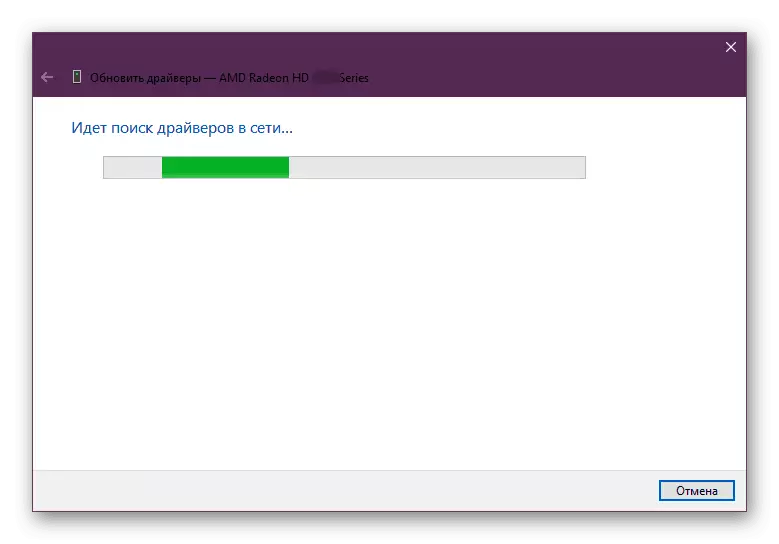
అన్ని చర్యలు మళ్లీ పరికర నిర్వాహకుడి ద్వారా అమలు అవుతాయి మరియు ప్రత్యేకమైన మాన్యువల్ లో చదవడానికి సరిగ్గా పూర్తి చేయాలి.
మరింత చదవండి: డ్రైవర్ ప్రామాణిక Windows ఇన్స్టాల్
AMD రాడేన్ వీడియో కార్డ్ డ్రైవర్ను నవీకరించడానికి మేము 5 యూనివర్సల్ ఎంపికలను సమీక్షించాము. సాఫ్ట్వేర్ యొక్క తాజా సంస్కరణల విడుదలతో కలిసి సకాలంలో ఈ విధానాన్ని మేము సిఫార్సు చేస్తున్నాము. డెవలపర్లు తమ సొంత ప్రయోజనాలకు కొత్త లక్షణాలను మాత్రమే చేర్చలేరు, కానీ వీడియో ఎడాప్టర్ మరియు ఆపరేటింగ్ సిస్టమ్ యొక్క పరస్పర చర్యను కూడా పెంచుతాడు, అనువర్తనాల నుండి "బయలుదేరలు" ను సరిదిద్దడం, BSOD మరియు ఇతర అసహ్యకరమైన లోపాలు.
